Bruk AirPlay til å strømme video eller vise innholdet på skjermen til iPhone eller iPad
Bruk AirPlay til å strømme eller dele innhold fra Apple-enhetene dine til Apple TV, en AirPlay-kompatibel smart-TV eller Mac. Strøm en video. Del bildene dine. Eller vis enhetens skjerm.
Strøm video manuelt fra iPhone eller iPad
Koble enheten til det samme Wi-Fi-nettverket som Apple TV, den AirPlay-kompatible smart-TV-en eller Macen.
Finn videoen du vil strømme.
Trykk på . I noen apper må du kanskje trykke på en annen knapp først.1 I Bilder-appen kan du for eksempel trykke på og deretter på .
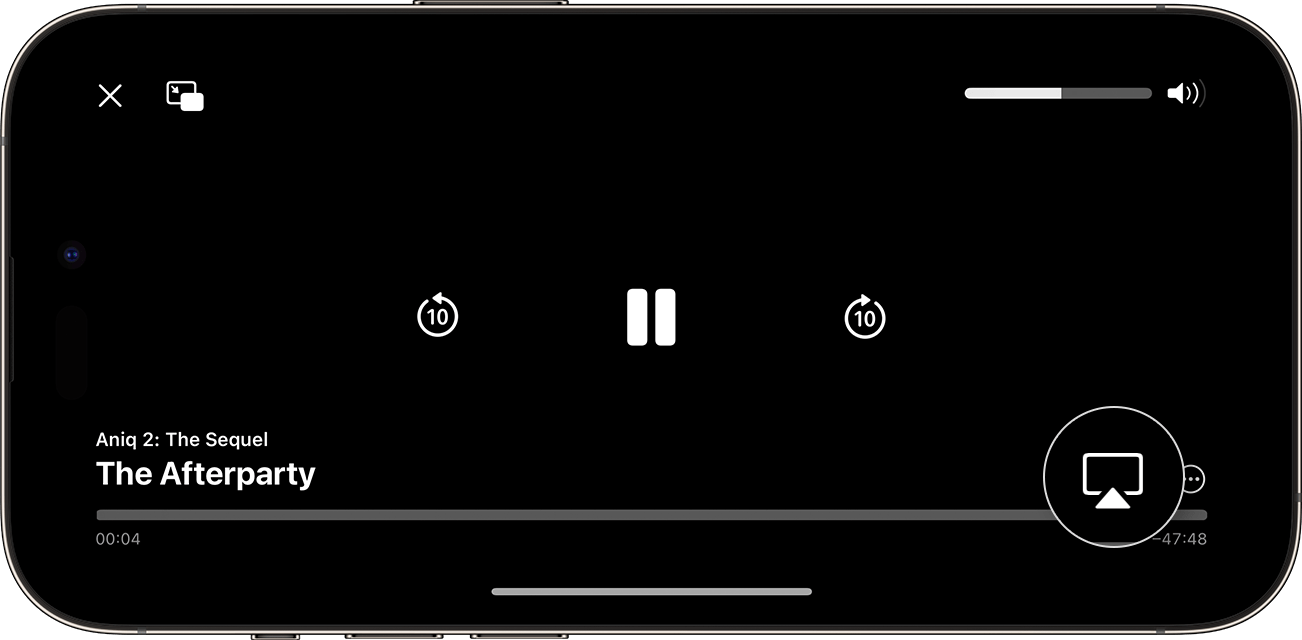
Velg TV-en eller Macen fra listen.

For å slutte å strømme trykker du på i appen du strømmer fra, og deretter trykker du på iPhone eller iPad på listen.
Strøm video automatisk fra iPhone eller iPad
Avhengig av AirPlay og Handoff-innstillingene dine kan iPhone eller iPad foreslå eller automatisk koble til enheter du bruker ofte med AirPlay.
Slik justerer du innstillingene for AirPlay og Handoff:
Gå til Innstillinger på iPhone eller iPad med den nyeste versjonen av iOS.
Trykk på Generelt.
Trykk på AirPlay og Handoff og deretter på Bruk AirPlay automatisk.
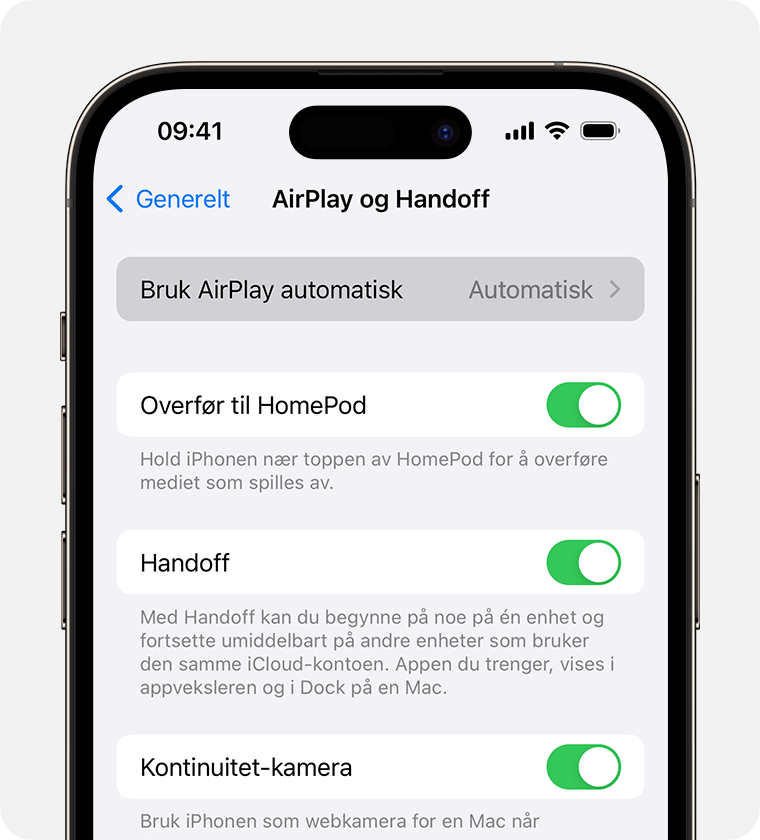
Velg en innstilling.
Spør: Få varslinger med foreslåtte AirPlay-tilkoblinger. Trykk på varslingen med den foreslåtte AirPlay-tilkoblingen for å opprette tilkoblingen, eller avvis eller ignorer den, og velg en annen enhet for AirPlay manuelt.
Automatisk: Få varslinger med foreslåtte og automatiske AirPlay-tilkoblinger. Avvis eller ignorer varslingen med den automatiske AirPlay-tilkoblingen, og trykk deretter på Spill av i appen du bruker til å bruke tilkoblingen. Eller trykk på for å koble fra raskt og velge en annen AirPlay-enhet manuelt.
Den AirPlay-aktiverte enheten må være på samme Wi-Fi-nettverk som iPhonen eller iPaden du bruker, før du kan få automatiske og foreslåtte AirPlay-tilkoblinger. For å få automatiske og foreslåtte AirPlay-tilkoblinger til Apple TV eller HomePod, må du påse at Apple TV eller HomePod er logget på samme iCloud-konto som iPhonen eller iPaden.
Speil iPhone eller iPad til en TV eller Mac
Koble iPhone eller iPad til det samme Wi-Fi-nettverket som Apple TV, den AirPlay-kompatible smart-TV-en eller Macen.2
Åpne Kontrollsenter:
På iPhone X eller nyere eller iPad med iPadOS 13 eller nyere: Sveip ned fra øverst til høyre på skjermen.
På iPhone 8 eller tidligere eller iOS 11 eller tidligere: Sveip opp fra bunnen av skjermen.
Trykk på .
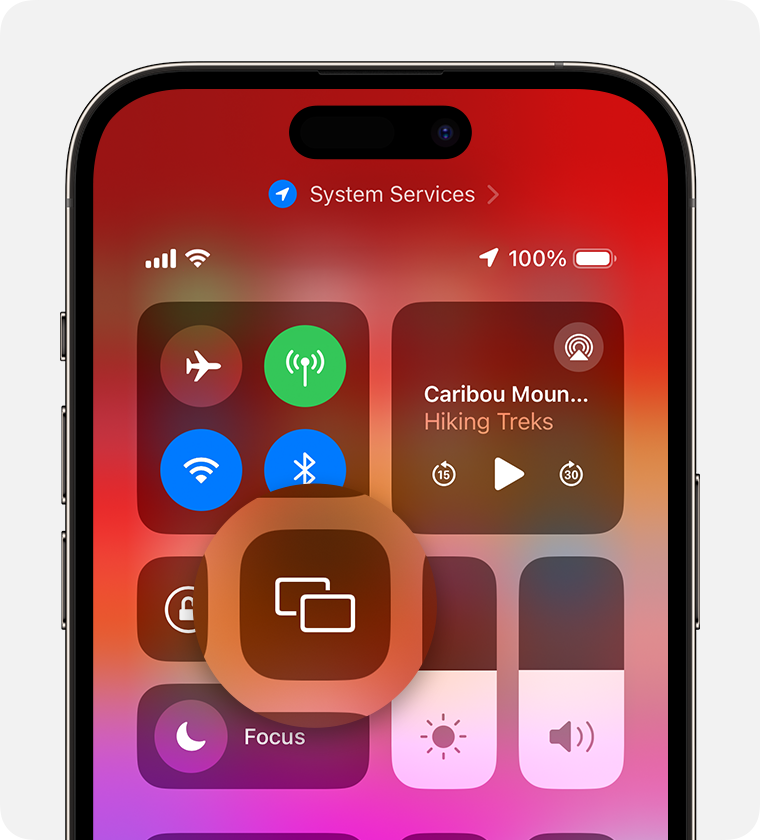
Velg TV-en eller Macen i listen.
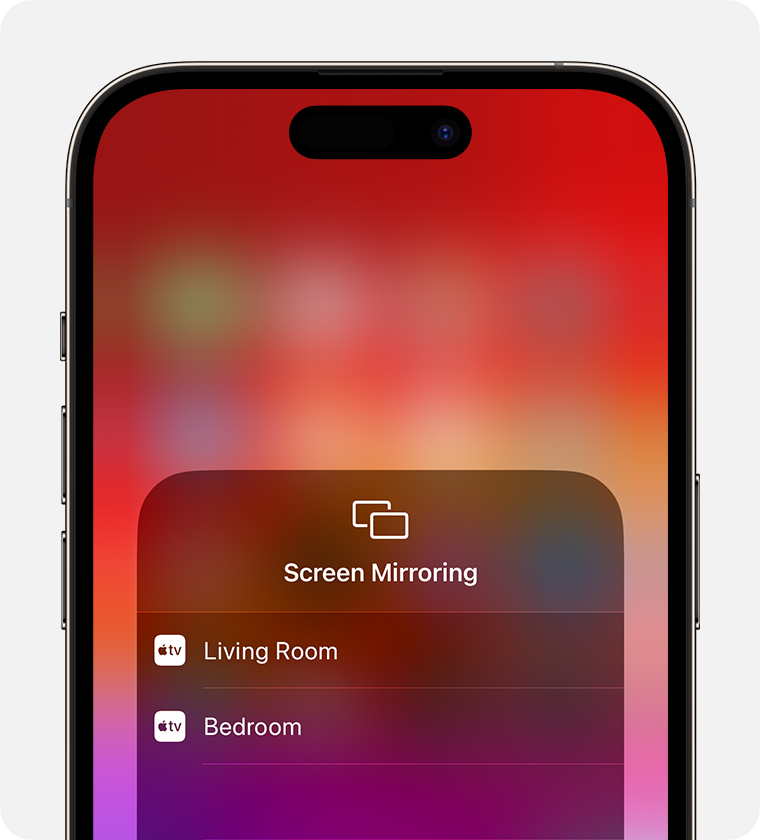
Hvis en AirPlay-kode vises på TV-skjermen eller Macen, skriver du inn koden på iPhonen eller iPaden.
For å slutte å speile iPhone eller iPad åpner du Kontrollsenter, trykker på Send AirPlay-skjermbilde og trykker deretter på Avslutt sending av skjermbilde. Eller trykk på Meny-knappen på Apple TV Remote.
Noen videoapper støtter kanskje ikke AirPlay. Hvis du ikke kan bruke AirPlay med en videoapp, kan du sjekke App Store på Apple TV for å se om den appen er tilgjengelig.
Finn ut hvilke macOS-versjoner og Mac-modeller som er kompatible med AirPlay til Mac og finn ut hvordan du konfigurerer Mac til å motta AirPlay.
